7 Bedste PDF-editorsoftware til Windows og Mac i 2022
Uanset om du sigter mod at blive papirløs i år, producere noget nyt træningsmateriale eller gøre dine produktbrochurer tilgængelige online, vil du sandsynligvis vælge PDF som filformat. Adobe Acrobat-filer er den nærmeste digitale ækvivalent til ark papir. Med den rigtige software kan du gøre meget mere end blot at læse dem.
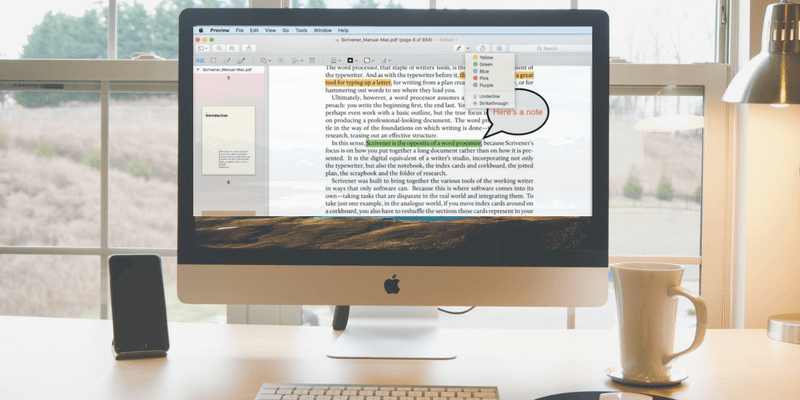
PDF står for Portable Document Format og blev designet som en måde at distribuere information elektronisk på, mens den originale formatering og sidelayout bibeholdes. Dit dokument skal se det samme ud på enhver computer, hvilket gør det perfekt til at dele indhold, du skal se rigtigt ud. Formatet er baseret på Postscript-udskrivningssproget, som gør en Acrobat-fil til en bogstavelig elektronisk udskrift af dit dokument.
Når vi deler dokumenter, som vi ikke forventer eller ønsker, at andre skal ændre, bruger vi ofte en PDF. Du ved aldrig, hvad nogen kan gøre ved et Word-dokument, eller om det endda vil se ens ud på deres computer. Men det er faktisk muligt at ændre en PDF – du skal bare bruge den rigtige PDF-editor.
I denne roundup-gennemgang sammenligner vi de store apps, der er i stand til at arbejde med PDF-filer, og hjælper dig med at finde den, der bedst opfylder dine behov.
Indholdsfortegnelse
Hvorfor stole på mig for denne softwareguide
Mit navn er Adrian, og jeg skriver om tekniske emner på TechFewer og andre websteder. Jeg har brugt computere siden 80’erne, og PDF-filer siden midten af 90’erne, kort efter formatet blev tilgængeligt.
For omkring et årti siden besluttede jeg mig for at blive så papirløs som muligt, dels fordi det er bedre for miljøet, og dels fordi jeg var træt af rodet. Så jeg købte en Fujitsu ScanSnap dokumentscanner, og begyndte at konvertere papir til elektroner. Jeg scannede hvert dokument til PDF og brugte OCR (optisk tegngenkendelse) under scanningsprocessen for at gøre disse billeder af papir til nyttige, søgbare dokumenter.
Jeg bruger også formatet til undervisningsmateriale og e-bøger og har anmodet om, at mine regninger bliver sendt til mig som PDF-filer i stedet for at blive leveret til min postkasse. Og jeg ændrede for nylig min vane med at klippe websider til Evernote og gemmer dem nu i PDF-filer i stedet.
Så jeg er en stor bruger af PDF-filer. I løbet af de seneste måneder har jeg gennemgået alle større PDF-editorer, og i denne artikel hjælper jeg dig med at finde den, der bedst passer til dine behov.
Ansvarsfraskrivelse: Indholdet af denne anmeldelse er min egen mening, udelukkende baseret på omhyggelig test af hver app. Jeg blev ikke på nogen måde påvirket af softwareudviklerne eller nogen anden med interesse i de gennemgåede applikationer.
Hvem skal have en PDF-editor
Der er mange opgaver, som den rigtige PDF-software virkelig kan hjælpe med. At bestemme de årsager, der er vigtige for dig, er det første skridt i at finde den mest passende app. Hvilken af disse forholder du dig bedst til?
- Fremhæv og understreger teksten i PDF-træningsmateriale til et kursus, du er i gang med.
- Ret en tastefejl i en vigtig PDF.
- Foretag væsentlige opdateringer til en forældet PDF.
- At lave noter om ændringer, du gerne vil have en anden til at lave i et dokument.
- Konvertering af en PDF til et Word- eller Excel-dokument.
- At udfylde og underskrive en formular, der blev delt med dig online.
- Konvertering af et stort antal papirdokumenter til PDF’er, mens du bevæger dig mod at blive papirløs.
- Oprettelse af komplekse PDF-dokumenter og formularer til din virksomhed.
Hvis et eller flere af disse scenarier beskriver dig, vil den rigtige PDF-software gøre dit liv lettere.
På den anden side, hvis du kun bruger PDF’er som reference, f.eks. at opbevare manualer til husholdningsartikler, så behøver du ikke en speciel app. Adobe Acrobat Reader eller Apples Preview-app (kun for Mac-brugere) er alt hvad du behøver. De giver dig mulighed for at læse PDF’er, fremhæve vigtige oplysninger og endda udfylde og underskrive PDF-formularer.
Bedste PDF-editorsoftware: Vinderne
Bedste valg: PDFelement (Windows og Mac)
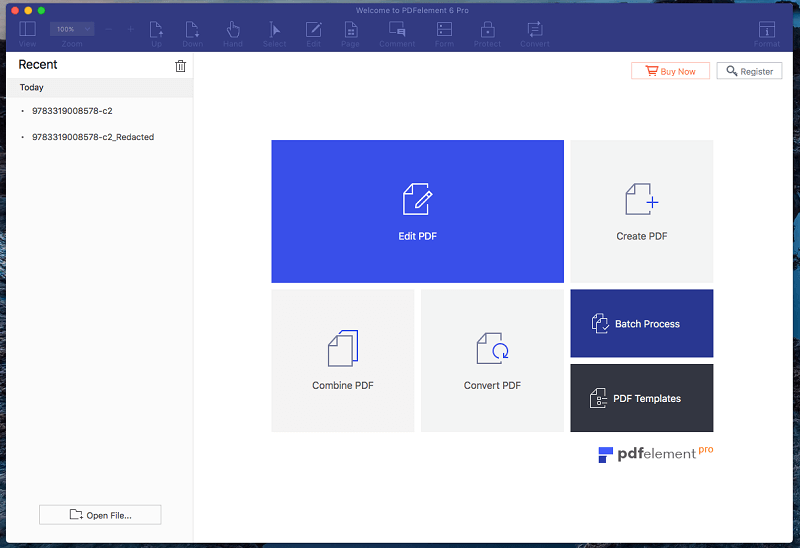
PDFelement gør det nemt at oprette, redigere, markere og konvertere PDF-filer. Appen føles kapabel, stabil og overraskende nem at bruge. Da vi først anmeldt PDFelement, vi var glade for, hvor godt det opnåede en balance mellem omkostninger, brugervenlighed og et omfattende funktionssæt.
Denne balance gør dette til den PDF-editor, jeg anbefaler til de fleste forretningsbrugere. Det vil gøre, hvad du har brug for, uden at du behøver at tage et kursus eller læse en manual. Det er også den billigste app, som vi anmelder.
De fleste brugere vil klare sig med funktionerne i standardversionen (fra $79), mens den professionelle version (fra $129) er endnu bedre. Vi foreslår, at du beslutter, hvilken version der er for dig, ved at evaluere den gratis prøveperiode.
Du kan få en mere komplet idé om PDFelements funktioner i min første anmeldelse. Indtil videre vil jeg fremhæve nogle få nøglefunktioner og forklare, hvad de betyder for dig.
PDFelement har mange af funktionerne i Adobe Acrobat Pro (vores valg for den mest kraftfulde PDF-editor), mens de bevarer enkelheden i de mere brugervenlige apps som PDF Expert og PDFpen. Tag for eksempel redigering. I modsætning til de mere simple programmer kan du redigere hele tekstblokke i stedet for kun én linje ad gangen. En tekstboks tegnes rundt om teksten, og du kan tilføje, slette eller ændre teksten med den korrekte skrifttype bevaret.
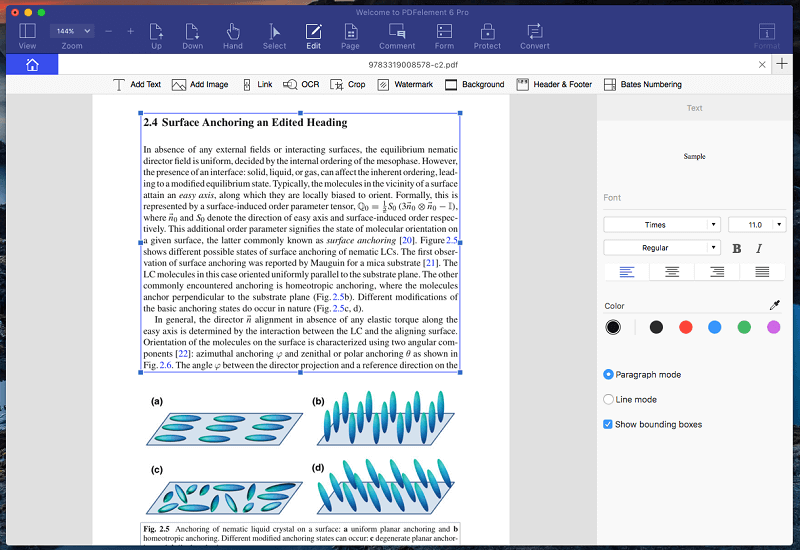
Det er også nemt at tilføje og ændre størrelse på billeder, ligesom muligheden for at omarrangere og slette hele sider.
En bred vifte af opmærkningsværktøjer er tilgængelige, som du kan tilpasse fra sidepanelet. Dette er fantastisk til din egen undersøgelse, eller når du giver feedback på et dokument til andre.
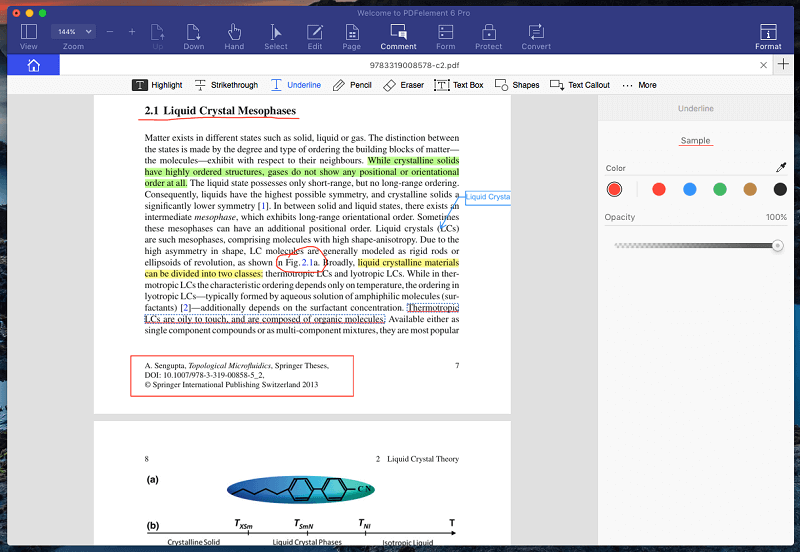
Et andet eksempel på, hvor PDFelement går ud over det grundlæggende, er formularer. Mange af de brugervenlige PDF-apps giver dig bare mulighed for at udfylde formularer. PDFelement kan hurtigt oprette komplekse formularer fra scannede papirformularer eller ved at importere Microsoft Office-dokumenter.
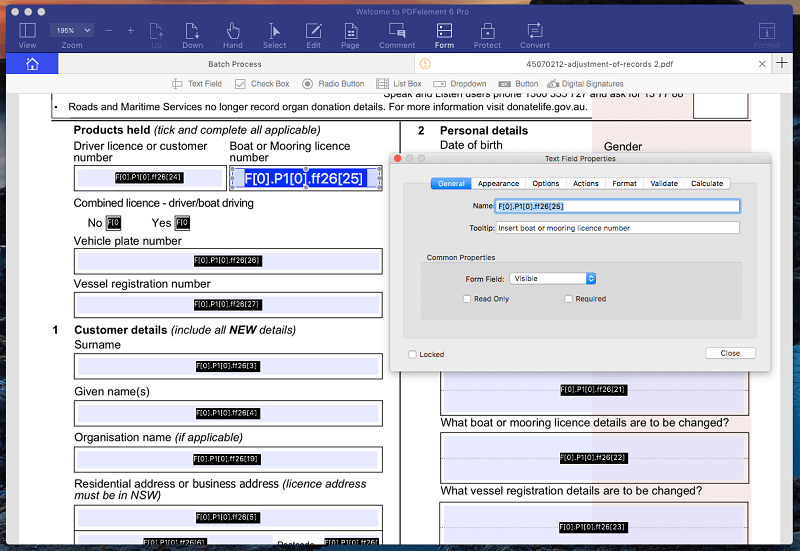
Bemærk, at alle felterne blev genkendt automatisk og nemt kan tilpasses.
PDFelement udfører optisk tegngenkendelse på scannede papirdokumenter, så du kan søge efter tekst eller kopiere den til andre dokumenter. Og appen er i stand til at eksportere en PDF til almindelige Microsoft- og Apple-formater samt en masse mindre brugte formater.
Mens Wondershare ikke tilbyder telefon- eller chatsupport, bruger de et billetsystem og tilbyder et omfattende online-hjælpesystem, der inkluderer en guide, FAQ og fejlfindingssektion. De tilbyder også et aktivt brugerforum, der modereres af personalet.
Hurtigste og nemmeste: PDF Expert (Mac)

Hvis du værdsætter hastighed og brugervenlighed i forhold til et omfattende funktionssæt, og du er på en Mac, så anbefaler jeg PDF Expert. Det er den hurtigste og mest intuitive app, jeg har prøvet, mens den bibeholder de grundlæggende PDF-markerings- og redigeringsfunktioner, som de fleste mennesker har brug for. Dens annoteringsværktøjer giver dig mulighed for at fremhæve, tage noter og doodle, og dens redigeringsværktøjer giver dig mulighed for at foretage rettelser til teksten og ændre eller justere billeder.
Den er ikke egnet til dem, der leder efter redigeringskraft – dens funktionssæt er mere begrænset end konkurrenterne. Selvom værktøjerne er nemme at bruge, er de også lidt mindre egnede, og appen er ikke i stand til at give optisk tegngenkendelse (OCR) på scannede dokumenter.
PDF Expert koster $79.99, hvilket gør det til en af de billigste apps, vi dækker. En prøveversion er tilgængelig, så du fuldt ud kan evaluere den. Studerende og professorer kan søge om uddannelsesrabat.
Du kan få en mere komplet idé om PDF Experts funktioner i mit initiale PDF Ekspert anmeldelse. Her vil jeg fremhæve de faktorer, der kan gøre det til den bedste app for dig.
Appens funktionalitet er opdelt i to hovedkategorier: Annoter og Rediger. Værktøjerne vises øverst, og et minimalt udvalg af muligheder vises i højre panel. For eksempel kan du fremhæve tekst med ikonet længst til venstre ved at vælge fremhævningsfarve fra panelet til venstre.
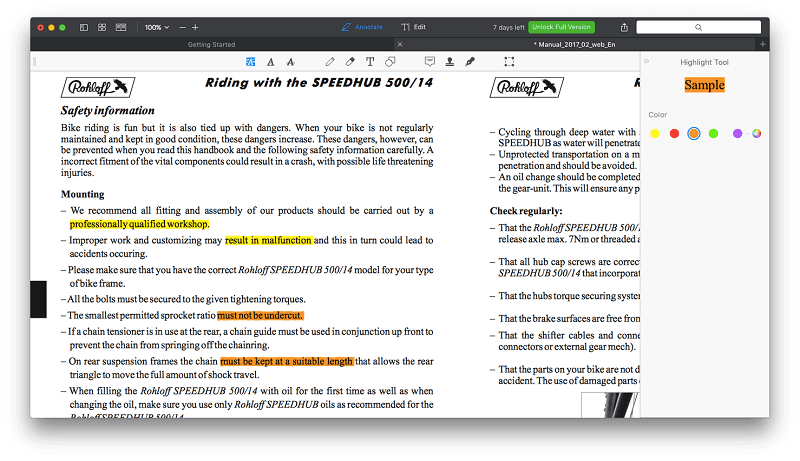
De andre annotationsværktøjer fungerer på samme måde. Redigeringsfunktionerne er grundlæggende, men de er gode til en hurtig løsning. Formatering kan justeres fra højre panel.
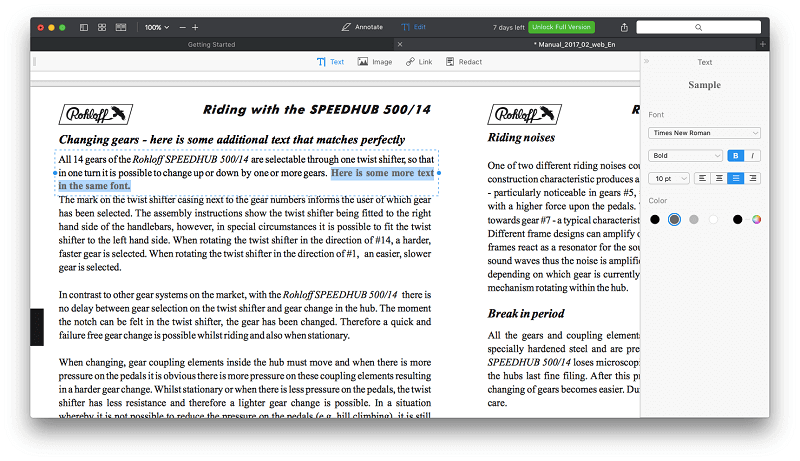
Det er også nemt at omarrangere eller ændre billeder.
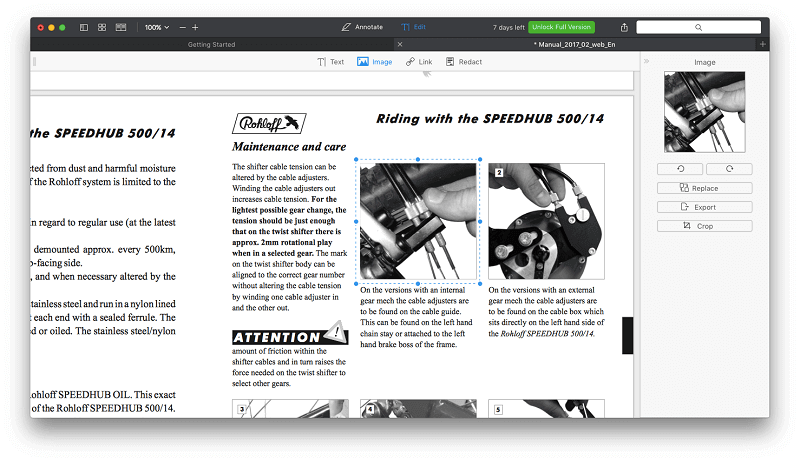
Du kan udfylde og underskrive formularer med PDF Expert, men ikke oprette dem.
Teknisk support er begrænset til en videnbase og kontaktformular på Readdles hjemmeside. Telefon- og chatsupport tilbydes ikke, men det er usandsynligt, at det er nødvendigt i betragtning af hvor intuitiv appen er.
Mest kraftfuld: Adobe Acrobat Pro (Windows og Mac)
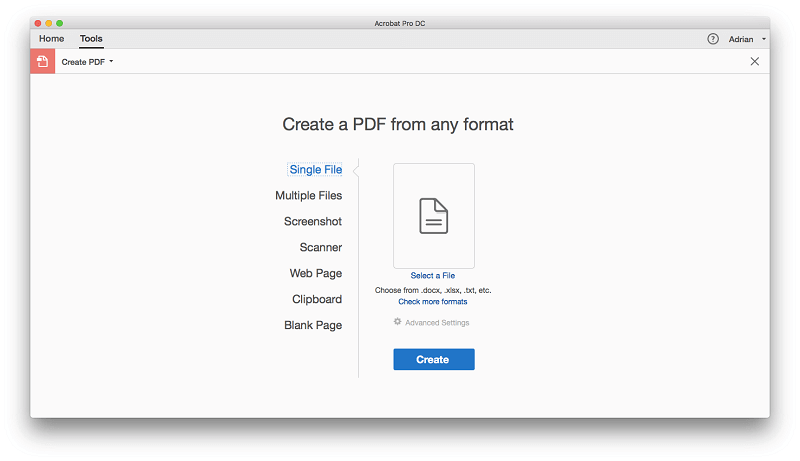
Adobe Acrobat Pro DC er industristandarden til PDF-redigeringsprogram, skabt af virksomheden, der opfandt formatet. Det er designet til dem, der har brug for det mest omfattende funktionssæt og er villige til at forpligte sig til at lære, hvordan programmet fungerer.
Al den kraft kommer til en pris: abonnementer koster mindst 179.88 $ om året. Men for fagfolk, der har brug for den mest kraftfulde editor, er Acrobat DC fortsat den bedste mulighed. Hvis du allerede har abonneret på Adobe Creative Cloud, er Acrobat DC inkluderet.
Adobe Acrobat Pro (læs min anmeldelse her) giver dig mulighed for at oprette detaljerede PDF’er, enten fra bunden eller ved at importere et dokument, du har oprettet i en anden app, f.eks. Microsoft Word.
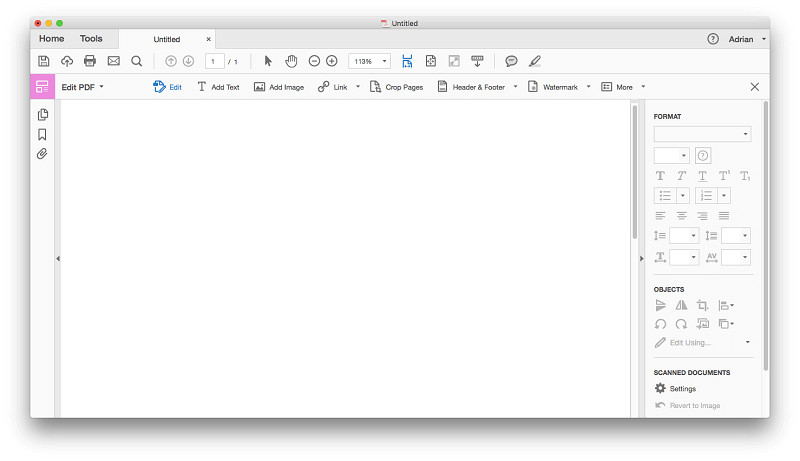
Det er også i stand til at oprette en ny PDF fra et websted eller scanne. Når du arbejder med scannede papirdokumenter, er Acrobats optiske tegngenkendelse fremragende. Ikke alene genkendes tekst, men den korrekte skrifttype bruges også, selvom appen skal oprette skrifttypen automatisk fra bunden. Komplekse PDF-formularer kan også oprettes, enten fra bunden eller ved at importere fra en anden app.
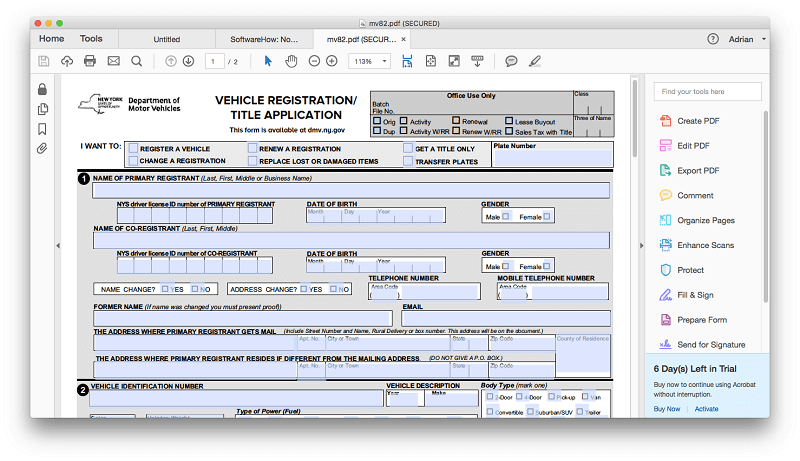
Elektroniske signaturer understøttes nu gennem Document Cloud og Acrobat’s Udfyld og tegn funktionen giver dig mulighed for at bruge appen til at udfylde formularen med en signatur, og Send til underskrift funktionen lader dig sende formularen, så andre kan underskrive og spore resultaterne.
Acrobats redigeringsfunktioner er også i topkvalitet, og ny tekst kan flyde i tekstboksen, selvom den ikke automatisk flyttes til næste side.
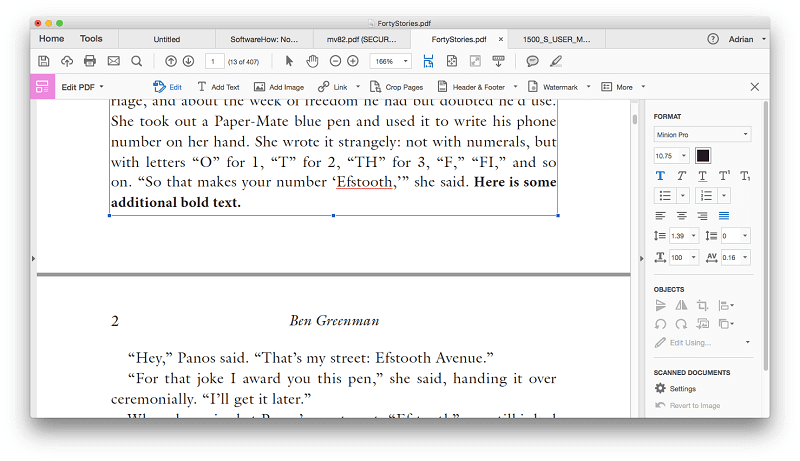
Det er nemt at tilføje, omarrangere og slette både sider og billeder med Acrobat. Markering er let ved at bruge de medfølgende highlight- og sticky notes-værktøjer.
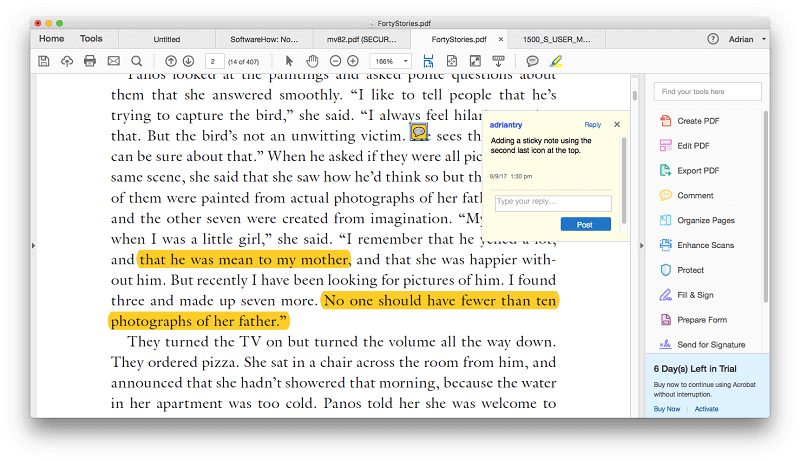
En anden funktion, Adobe tager til et nyt niveau, er evnen til at eksportere og dele dit arbejde. PDF’er kan eksporteres i mange formater, inklusive Microsoft Word, Excel og PowerPoint, selvom komplekse dokumenter måske ikke ser helt rigtigt ud i den anden app. PDF’er kan deles med andre på Document Cloud ved hjælp af Send og spor funktion, og en række privatlivs- og sikkerhedsfunktioner er tilgængelige.
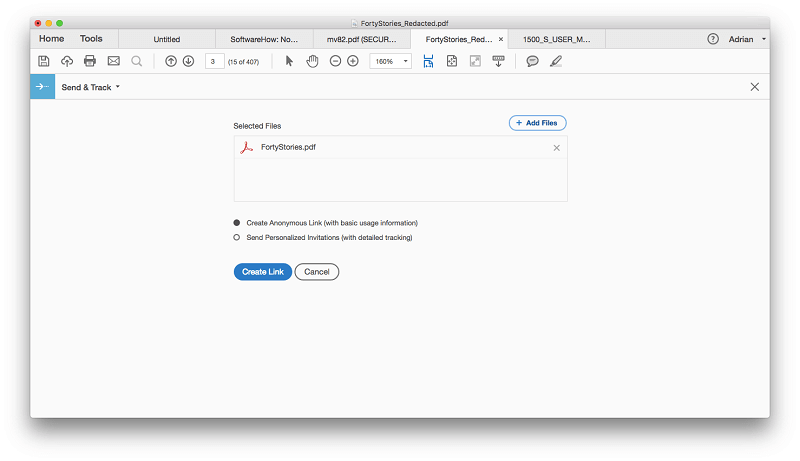
Adobe er en stor virksomhed med et omfattende supportsystem, herunder hjælpedokumenter, fora og en supportkanal. Telefon- og chatsupport er tilgængelig, men ikke for alle produkter og planer.
Anden god PDF-redigeringssoftware
1.PDFpen
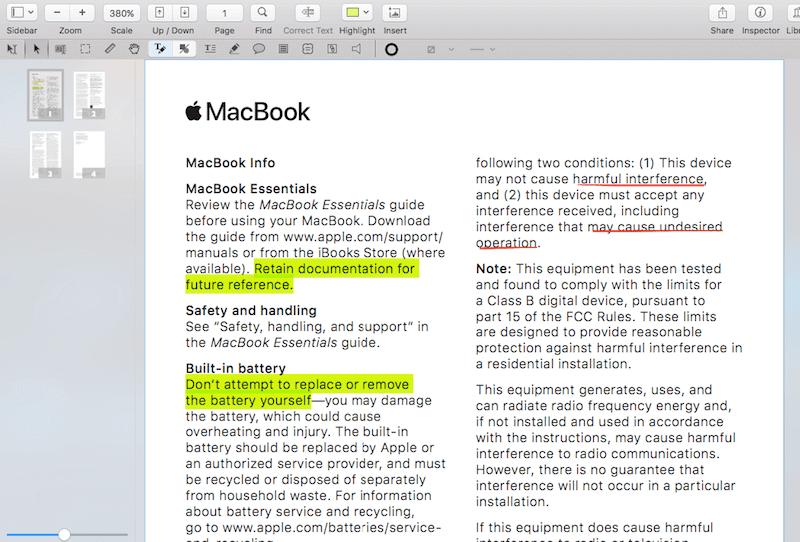
PDF pen er en populær PDF-editor, der kun er til Mac og tilbyder de funktioner, de fleste mennesker har brug for i en attraktiv grænseflade. Jeg nød at bruge appen, men den er ikke helt så lydhør som PDF Expert, ikke helt så kraftfuld som PDFelement eller Acrobat Pro og koster mere end begge dele. Men det er bestemt en stærk, pålidelig mulighed for Mac-brugere. Appen har et stort antal opmærkningsværktøjer, og jeg fandt dem nemme at bruge.
Redigering af tekst udføres ved at klikke på Korrekt Text-knappen, og er velegnet til at rette tastefejl.
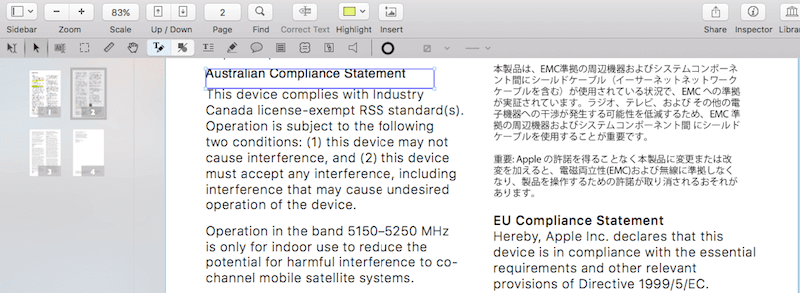
Appen har fremragende OCR ved import af scannede dokumenter, og Pro-versionen kan oprette PDF-formularer. PDF-eksport til Word-format er ret godt, og den officielle hjemmeside indeholder nyttige videotutorials, vidensbase og PDF-brugervejledning. Anmeldelser af denne app er altid positive, og brugerne virker glade. Du kan læse hele vores PDFpen anmeldelse her.
Standardversionen af PDFpen til Mac koster 74.95 USD og giver de funktioner, de fleste har brug for. Hvis du har brug for at oprette PDF-formularer eller har brug for flere eksportmuligheder, så overvej Pro-versionen, som koster $124.95. En iOS-version er tilgængelig for $19.99.
2. Able2Extract Pro
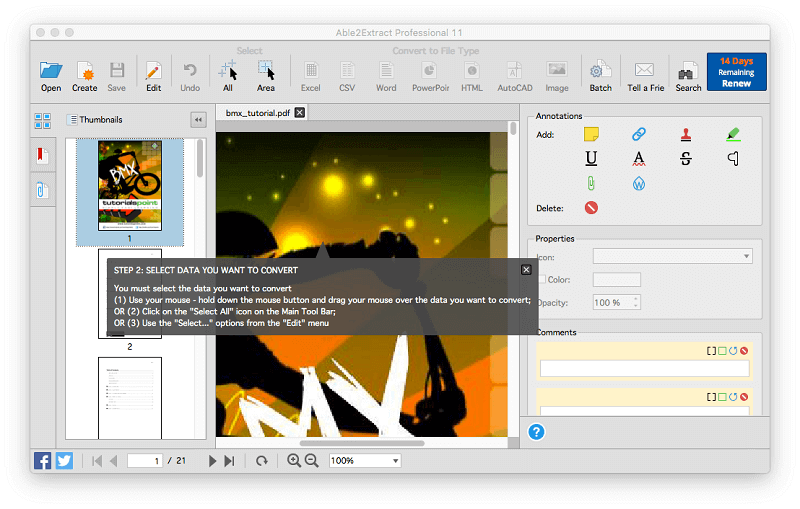
Able2Extract Professional (Mac, Windows, Linux) er helt anderledes end de andre apps, der er inkluderet i denne roundup. Selvom det er i stand til at redigere og markere PDF’er (men ikke så godt som nogen af de andre apps, vi dækker), ligger dens virkelige styrke i kraftfuld PDF-eksport og konvertering.
Hvis du ser på den bedste app til at konvertere PDF-filer til andre formater, er det denne. Det er i stand til at eksportere en PDF til Word, Excel, OpenOffice, CSV, AutoCAD og mere, og eksporten er af meget høj kvalitet, og bevarer den originale formatering og layout af PDF’en.
Appen har omfattende eksportmuligheder, som du kan justere for at skabe det nøjagtige output, du leder efter. Jeg forsøgte at eksportere en kompleks PDF-brochure til OpenOffices .ODT-format, og jeg kunne ikke finde en fejl. Det var så tæt på perfekt, som du kan forestille dig.
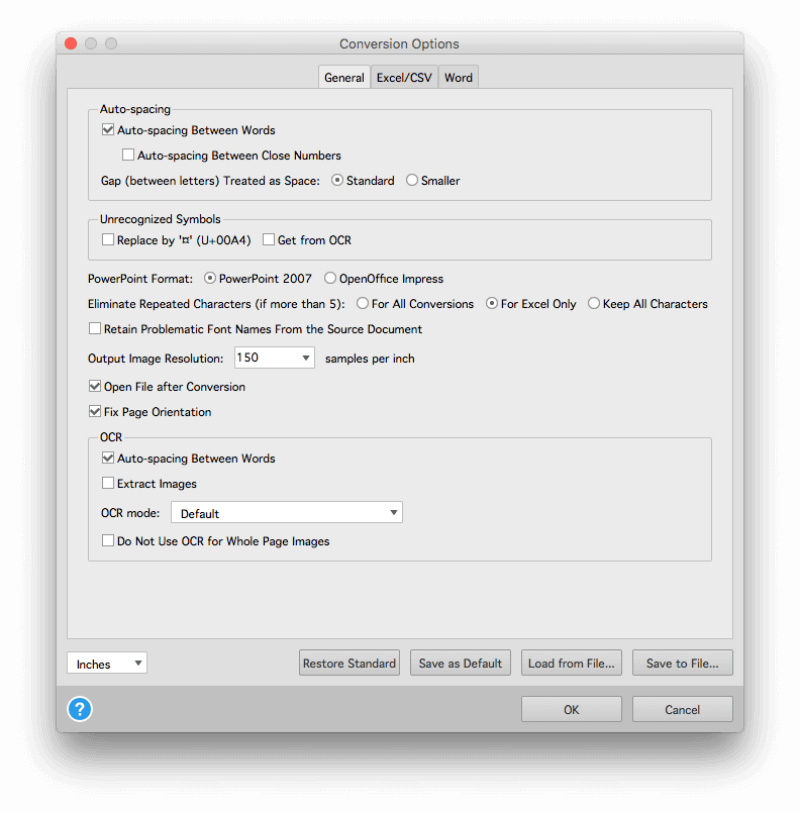
Able2Extract gør mere end blot eksport – det er i stand til at redigere teksten i PDF’er (en sætning ad gangen), redigere personlige oplysninger, tilføje anmærkninger og OCR-scannede dokumenter. Men grænsefladen til at opnå disse opgaver er ikke så poleret som de andre apps. Læs hele vores Able2Extract anmeldelse for mere.
Da appen er den bedste i klassen til PDF-konvertering, er den ikke billig, den koster $149.99 for en licens. Men hvis du kun konverterer filer i en begrænset periode, er appens månedlige abonnement på $34.95 bestemt værd at se på.
3.ABBYY FineReader
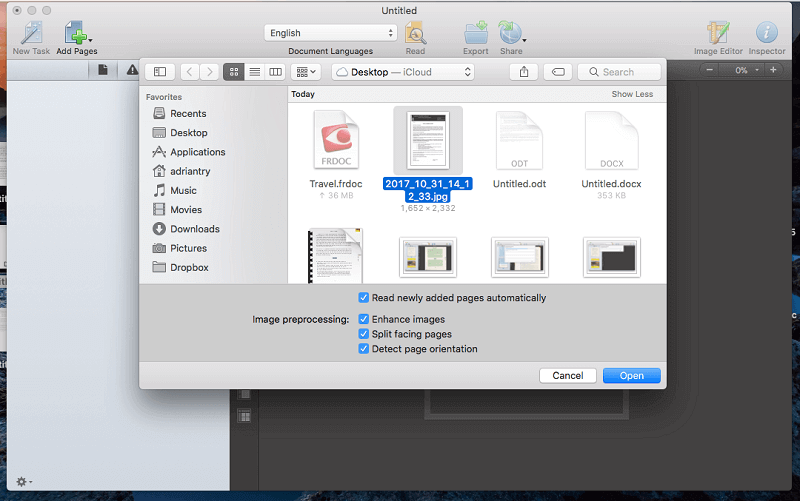
ABBYY FineReader (til Mac og Windows) er en velkendt PDF-editor, der har eksisteret i et stykke tid. Virksomheden begyndte at udvikle deres egen OCR-teknologi i 1989, og den anses for at være den bedste i branchen. Hvis din prioritet er at genkende tekst nøjagtigt i scannede dokumenter, er FineReader din bedste mulighed, og mange sprog understøttes.
Apple-brugere skal være opmærksomme på, at Mac-versionen halter efter Windows-versionen med flere versioner og mangler mange af de nyeste funktioner, herunder muligheden for at redigere, samarbejde og redigere tekst. Mac-dokumentation mangler også sammenlignet med Windows-versionen.
OCR-motoren er dog i det væsentlige den samme, så den er stadig det bedste valg til nøjagtig optisk tegngenkendelse. Mac-versionen er også væsentligt billigere og koster 119.99 USD i stedet for 199.99 USD. Læs hele vores FineReader anmeldelse for mere.
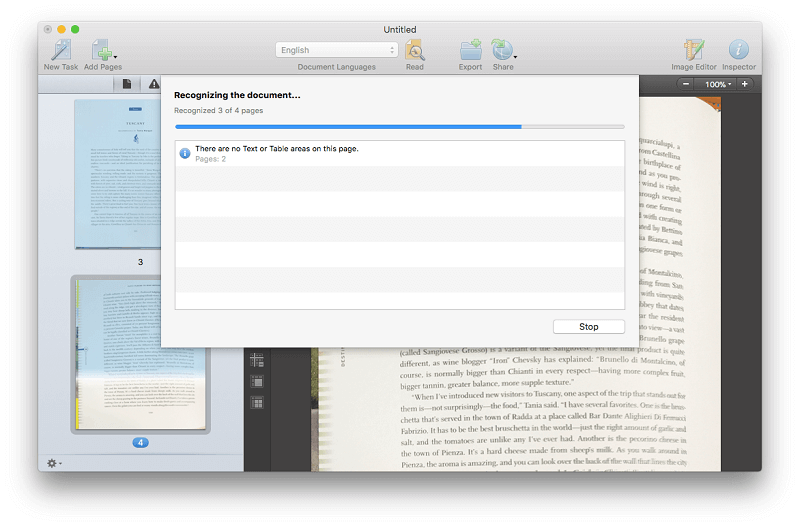
Udover OCR er FineReader i stand til nøjagtigt at eksportere PDF-filer til andre formater, idet det bevarer det originale layout og formatering. Det er kun næst efter Able2Extract i denne henseende. Det er også i stand til at omarrangere sider og områder i en PDF, men det er ikke den bedste mulighed, hvis du har brug for at redigere og markere dine PDF-filer, især hvis du er en Mac-bruger.
Gratis PDF-editorsoftware og muligheder
Stadig ikke sikker på, om du skal købe en PDF-editor? Her er nogle gratis muligheder og alternativer.
1. Brug Acrobat Reader eller Apples Preview-app
Hvis dine PDF-behov er enkle, Adobe Acrobat Reader kan gøre alt hvad du har brug for. Det giver dig mulighed for at tilføje kommentarer og sticky notes, indeholder annoterings- og tegnemarkeringsværktøjer, giver dig mulighed for at udfylde PDF-formularer og endda tilføje en signatur. Komplette kommentarværktøjer er kun tilgængelige i PDF-filer, hvor kommentarer er aktiveret.
Hvis du bruger en Mac, Apples Eksempel app giver dig også mulighed for at markere dine PDF-dokumenter, udfylde formularer og underskrive dem. Markup-værktøjslinjen indeholder ikoner til at skitsere, tegne, tilføje figurer, skrive tekst, tilføje signaturer og tilføje pop op-noter.
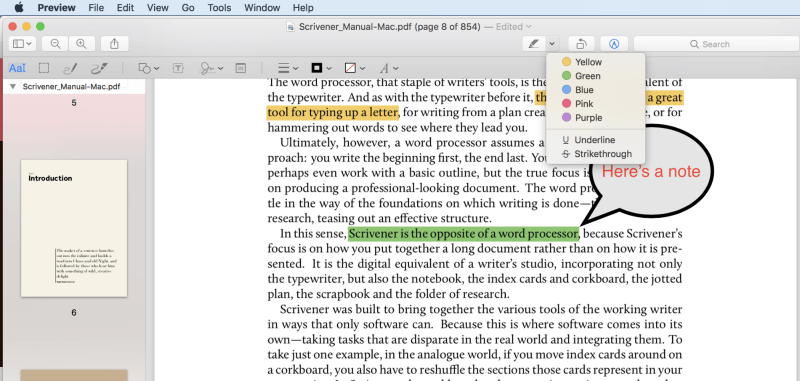
På en iPad Pro, kan du kommentere en PDF ved hjælp af en Apple Pencil.
2. Rediger kildedokumentet i stedet for PDF’en
Et alternativ til at redigere PDF’er er at redigere den originale kildefil, f.eks. et Word-dokument. Det er ret nemt at oprette en PDF fra et dokument. Både macOS og Windows 10 har mulighed for at oprette en PDF i dialogboksen Udskriv, og hvis du bruger en ældre version af Windows, kan hjælpeprogrammer som f.eks. CutePDF gør det samme. Det er hurtigt og bekvemt.
Så hvis du har brug for at foretage ændringer i din PDF, i stedet for at redigere PDF’en direkte, skal du redigere dit Word-dokument og oprette en ny PDF. Words redigeringsværktøjer er alligevel bedre end dem i de fleste PDF-editorer.
For at gøre det skal du selvfølgelig have adgang til det originale kildedokument. Det er ikke altid muligt, og en af hovedårsagerne til, at PDF-editorer er nødvendige.
3. Brug et andet bærbart filformat
Gennem årene er der opstået forskellige alternativer til PDF-formatet. Normalt har de været kortvarige, selvom nogle, som DjVu og Microsofts XPS, stadig findes. PDF-formatet er blevet defacto-standarden for digital distribution af ‘papir’-dokumenter. Men det er ikke den eneste måde.
Efterhånden som e-bøger bliver mere populære, er .EPUB- og .MOBI-formaterne (til henholdsvis Apple Books og Amazon Kindle) en god måde at distribuere information i lang form. Ligesom udskrivning til PDF, kan du gøre et Word-dokument til en e-bog, eller alternativt gøre brug af gratis værktøjer som f.eks iBooks-forfatter og Kindle Create.
Du kan også dele dokumenter ved hjælp af billedfiler. De fleste scannere kan gemme i .TIFF-formatet, som kan åbnes på de fleste computere. Og du vil blive overrasket over, hvor ofte jeg får e-mailet et dokument på én side som et billede. Nogen vil tage et billede af siden ved hjælp af deres smartphone og bare dele det med mig. Det er selvfølgelig ikke bedst til officiel dokumentation, men det kan være praktisk, når du deler information internt i en nødsituation.
4. Hvad med en webside
Til sidst, hvis du ønsker at dele skriftlig dokumentation med andre, så overvej en webside. HTML giver dig mulighed for at dele tekst, billeder, lyd og video med verden.
At skabe en professionel hjemmeside kan være et stort arbejde, men der er en overflod af hurtige og beskidte måder at dele information på over nettet. Det er et emne for en anden artikel, men Evernote, Google Docs, Tumblr og Medium er fire forslag, der kommer til at tænke på.
Bedste PDF-editorsoftware: Hvordan vi testede og valgte
Det er ikke let at sammenligne PDF-editorer. Hver har sine egne styrker og lægger vægt på forskellige funktioner. Den rigtige app for mig er måske ikke den rigtige app for dig.
Vi forsøger ikke så meget at give disse apps en absolut placering, men at hjælpe dig med at træffe den bedste beslutning om, hvilken der passer bedst til dig i en forretningssammenhæng. Så vi håndtestede hvert produkt med det formål at forstå, hvad de tilbyder.
Her er de vigtigste kriterier, vi så på, da vi evaluerede:
Hvor praktiske er markup-funktionerne?
Når du studerer, markerer, gennemgår eller redigerer et PDF-dokument, kan det være meget praktisk at bruge markeringsfunktioner såsom fremhævning, sticky notes, tegning og skrivning for at hjælpe din tænkning og tydeliggøre din kommunikation. De fleste PDF-editorer indeholder værktøjer som disse, men nogle er meget mere bekvemme at bruge end andre.
Hvor dygtige er redigeringsfunktionerne?
Nogle PDF-apps har mere kraftfulde redigeringsfunktioner end andre. Nogle er kun praktiske til at rette den mærkelige tastefejl, mens andre giver dig mulighed for at foretage omfattende redigeringer, såsom at tilføje et nyt afsnit eller flytte et billede til en anden placering. Bruges den korrekte skrifttype automatisk, når du skriver nyt indhold? Er appen i stand til at redigere tekst for at holde private oplysninger fortrolige?
Din redigering kan gå ud over blot at ændre nogle få ord – du vil måske ændre rækkefølgen af dit dokument. Giver appen dig mulighed for at tilføje, slette og omorganisere dine sider? Hvor let gør det opgaven?
Kan appen konvertere eller eksportere PDF-filer til andre filformater?
I stedet for at prøve at redigere et PDF-dokument, er det nogle gange bare nemmere at konvertere det til en Word- eller Excel-fil, hvor du kan redigere det ved hjælp af værktøjer, du allerede er bekendt med. Hvilke filformater kan appen konvertere eller eksportere til? Able2Extract har specialiseret sig i at konvertere PDF-filer til redigerbare tekstformater.
Hvor godt håndterer appen PDF-formularer?
PDF-formularer er en almindelig måde at drive forretning på. De giver dine kunder adgang til vigtige formularer online og udfylder dem bekvemt. Giver appen dig mulighed for hurtigt og nemt at udfylde en PDF-formular? Kan du tilføje en signatur?
Nogle apps er i stand til at oprette PDF-formularer. Du kan muligvis gøre dette fra bunden eller importere en formular fra en anden app. Nogle apps genkender automatisk felter for hurtigt at oprette en udfyldelig PDF-formular.
Kan appen oprette PDF-dokumenter?
Nogle apps er gode til at redigere og kommentere eksisterende PDF-filer, men kan ikke oprette en ny fra bunden. Andre, som Adobe Acrobat Pro, har et stort fokus på at skabe PDF-filer af høj kvalitet. Nogle tillader dig at oprette en PDF ved at importere et andet filformat – f.eks. en Word-fil.
Kan appen konvertere scannede dokumenter til PDF’er?
Kan den udføre OCR? Det er praktisk at scanne et papirdokument til din Mac. Det er endnu bedre at anvende optisk tegngenkendelse, så du kan søge efter og kopiere tekst i dokumentet.
Hvor meget koster appen?
Nogle apps er væsentligt billigere end andre. Her er de apps, vi overvejer i rækkefølge af mindste omkostninger:
- Wondershare PDFelement: Standard $79, Pro fra $129
- Readdle PDF-ekspert: $79.99
- Smile PDFpen: $74.95, Pro $129.95
- InvestInTech Able2Extract: Professionel $149.99 eller $34.95 for 30
- Adobe Acrobat DC: Standard fra $12.99/måned, Pro fra $14.99/måned (det er $179.88/år)
- ABBYY FineReader: til Windows 199.99 USD, FineReader Pro 12 til Mac 119.99 USD
Hvor god er deres kunde- og tekniske support?
En klar og detaljeret vidensbase med ofte stillede spørgsmål kan besvare alle dine spørgsmål uden behov for yderligere support. På samme måde kan det være meget nyttigt at stille spørgsmål til brugernes fællesskab, såsom gennem et aktivt modereret forum. Når du har brug for at bede en ekspert om support, er det nyttigt at kunne nå ud via en række kanaler, herunder e-mail, live chat og telefon.
OS kompatibilitet
Nogle applikationer er kun tilgængelige til Mac eller Windows, mens andre er på tværs af platforme og arbejder på en række forskellige operativsystemer. Det kan være meget nyttigt, især for dem med flere computere, der kører forskellig systemsoftware.
Indsigt om PDF-industrien
Med den rigtige software er det muligt at redigere en PDF
Dokumenter distribueres normalt som PDF-filer, når de er færdige produkter, uden at der skal foretages yderligere redigering eller ændringer. Og normalt er det meningen, at modtagerne af PDF-filer skal læse og forbruge dem, ikke ændre og forbedre dem.
Selvom det er rigtigt, at PDF-filer ikke er så nemme at redigere som f.eks. en Microsoft Word-fil, er det muligt med den rigtige software. Adobe Acrobat Pro har været i stand til at oprette og ændre PDF-filer, siden formatet blev tilgængeligt, og siden da er en række alternativer blevet tilgængelige.
PDF-formatet er baseret på PostScript-udskrivningssproget
PostScript er et sidebeskrivelsessprog udviklet af Adobe i begyndelsen af 80’erne. Det blev brugt til at udskrive komplekse sidelayouts nøjagtigt på laserprintere og blev meget populært, især med fremkomsten af desktop publishing senere det årti.
Adobe brugte PostScript som grundlag for PDF-formatet i 90’erne. Deres mål var at være i stand til at dele dokumenter, herunder tekstformatering og billeder, på en måde uafhængig af applikationssoftware, hardware og operativsystem. Et sidebeskrivelsessprog var et perfekt udgangspunkt og er siden blevet udvidet til at omfatte yderligere elementer, såsom formularfelter og video.
PDF-formatet er en åben standard
Selvom PDF var et proprietært format tilhørende Adobe, blev det meget brugt. Allerede i 1993 stillede Adobe specifikationen til rådighed gratis. I 2008 blev det standardiseret som et åbent format (ISO 32000). Det kræver ingen royalties for dets gennemførelse.
Ikke alle PDF-editorer er dyre og svære at bruge
Adobe Acrobat Pro er den bedst kendte PDF-editor. Det har ry for at være dyrt og svært at bruge. Det er stadig den mest kraftfulde måde at oprette og redigere PDF’er på og er et produkt, vi anbefaler i denne anmeldelse.
Men det er ikke den eneste mulighed. Nogle af alternativerne er nemme at bruge og billige at købe.
Seneste Artikler